
Bạn có muốn mã hóa các tệp quan trọng của mình chứ không phải toàn bộ ổ cứng Linux không? Nếu vậy, chúng tôi khuyên dùng gocryptfs. Bạn sẽ nhận được một thư mục về cơ bản mã hóa và giải mã mọi thứ bạn lưu trữ.
gocryptfs cung cấp bảo vệ chống vi phạm dữ liệu
Quyền riêng tư là tin tức lớn. Hầu như không có tuần nào trôi qua mà không có vi phạm nào được công bố trong tổ chức này hay tổ chức khác. Các công ty hoặc báo cáo các sự cố gần đây hoặc tiết lộ các vi phạm đã xảy ra một thời gian trước đây. Trong cả hai trường hợp, đây là tin xấu cho những người có dữ liệu bị rò rỉ.
Khi hàng triệu người sử dụng các dịch vụ như Dropbox, Google Drive và Microsoft OneDrive, một luồng dữ liệu dường như vô tận được đẩy lên đám mây mỗi ngày. Nếu bạn lưu trữ một số (hoặc tất cả) dữ liệu của mình trên đám mây, bạn có thể làm gì để bảo vệ thông tin mật và tài liệu riêng tư trong trường hợp bị vi phạm?
Tất nhiên, vi phạm dữ liệu có đủ hình thức và kích cỡ và không giới hạn ở đám mây. Ổ đĩa flash bị mất hoặc máy tính xách tay bị đánh cắp chỉ là một vi phạm dữ liệu nhỏ. Nhưng quy mô không phải là một yếu tố quan trọng. Nếu dữ liệu nhạy cảm hoặc bí mật, việc người khác có được dữ liệu đó có thể là một thảm họa.
Một giải pháp là mã hóa tài liệu. Theo truyền thống, điều này được thực hiện bằng cách mã hóa toàn bộ ổ cứng. Điều này an toàn, nhưng nó cũng làm chậm máy tính của bạn một chút. Ngoài ra, nếu bạn gặp sự cố nghiêm trọng, nó có thể làm phức tạp quá trình khôi phục hệ thống của bạn từ các bản sao lưu.
gocryptfs chỉ mã hóa những thư mục cần bảo vệ, tránh chi phí mã hóa và giải mã trên toàn hệ thống. Nó nhanh, nhẹ và dễ sử dụng. Cũng dễ dàng di chuyển các thư mục được mã hóa sang các máy tính khác. Miễn là bạn có mật khẩu để truy cập dữ liệu này, nó sẽ không để lại dấu vết cho các tệp của bạn trên máy tính khác.
gocryptfs được xây dựng dưới dạng một hệ thống tệp được mã hóa nhẹ. Nó cũng có thể được gắn với các tài khoản không phải root thông thường vì nó sử dụng Tiện ích mở rộng hệ thống tệp không gian người dùng (FUSE). Nó hoạt động như một cầu nối giữa gocryptfs và các thủ tục hệ thống tệp hạt nhân mà nó cần truy cập.
Đang cài đặt gocryptfs
Để cài đặt gocryptfs trên Ubuntu, hãy gõ lệnh này:
sudo apt-get install gocryptfs
Để cài đặt nó trên Fedora, gõ:
sudo dnf install gocryptfs

Trong Manjaro, lệnh là:
sudo pacman -Syu gocryptfs

Tạo một thư mục được mã hóa
Một phần vinh quang của gocryptfs là dễ sử dụng. Luật như sau:
Tạo một thư mục chứa các tệp và thư mục con mà bạn đang bảo vệ.
Sử dụng gocryptrfs để khởi tạo thư mục này.
Tạo một thư mục trống làm điểm gắn kết và sau đó gắn thư mục được mã hóa vào đó.
Tại điểm gắn kết, bạn có thể xem và sử dụng các tệp đã giải mã cũng như tạo các tệp mới.
Sau khi hoàn tất, hãy tách thư mục được mã hóa.
Chúng tôi sẽ tạo một thư mục gọi là “kho lưu trữ” để lưu trữ dữ liệu được mã hóa. Để làm điều này, chúng tôi nhập:
mkdir vault

Chúng ta cần khởi tạo thư mục mới của mình. Bước này tạo hệ thống tệp gocryptfs trong thư mục:
gocryptfs -init vault
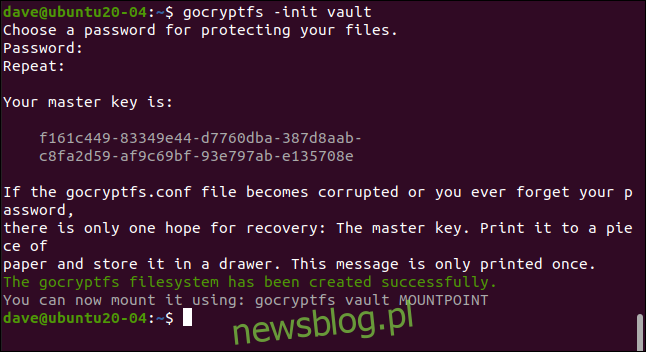
Nhập mật khẩu của bạn khi được nhắc; bạn sẽ nhập nó hai lần để chắc chắn rằng nó là chính xác. Chọn mạnh hơn: Ba từ không liên quan có chứa dấu chấm câu, số hoặc ký hiệu là một mẫu tốt.
Khóa chính của bạn sẽ được tạo và hiển thị. Sao chép và lưu nó ở một nơi an toàn và riêng tư. Trong ví dụ của chúng tôi, chúng tôi tạo một thư mục gocryptfs trên máy nghiên cứu, thư mục này sẽ bị xóa sau mỗi bài báo được viết.
Như một ví dụ cần thiết, bạn có thể xem khóa gốc cho thư mục này. Bạn chắc chắn sẽ muốn bí mật hơn rất nhiều với bạn. Nếu ai đó lấy được khóa chính, họ sẽ có thể truy cập tất cả dữ liệu được mã hóa.
Nếu bạn vào thư mục mới, bạn sẽ thấy có hai tệp đã được tạo. Nhập các thông tin sau:
cd vault
ls -ahl
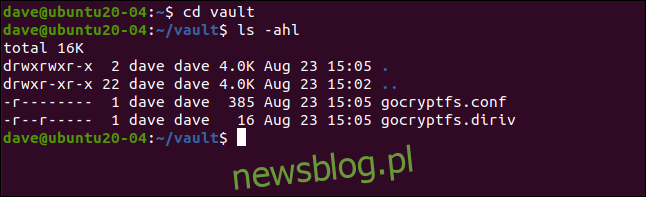
“Gocryptfs.diriv” là một tệp nhị phân ngắn, trong khi “gocryptfs.conf” chứa các cài đặt và thông tin cần được bảo vệ.
Nếu bạn đang tải dữ liệu được mã hóa lên đám mây hoặc sao lưu dữ liệu đó vào một phương tiện di động nhỏ, thì không bao gồm tệp này. Tuy nhiên, nếu bạn đang sao lưu vào phương tiện cục bộ mà bạn kiểm soát, bạn có thể bao gồm tệp này.
Với đủ thời gian và nỗ lực, có thể trích xuất mật khẩu từ các mục “khóa được mã hóa” và “muối” như hình bên dưới:
cat gocryptfs.conf
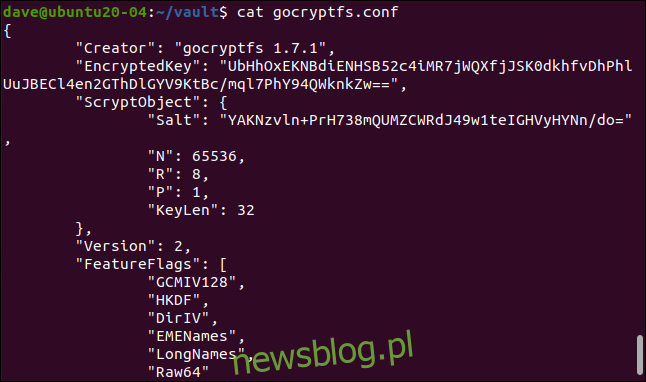
Gắn một thư mục được mã hóa
Thư mục được mã hóa được gắn trên một điểm gắn kết, đây chỉ là một thư mục trống. Chúng tôi sẽ tạo một cái gọi là “geek”:
mkdir geek
Bây giờ chúng ta có thể gắn thư mục được mã hóa tại điểm gắn kết. Nói một cách chính xác, hệ thống tệp gocryptfs thực sự được gắn bên trong thư mục được mã hóa. Chúng tôi được yêu cầu nhập mật khẩu:
gocryptfs vault geek
Sau khi thư mục được mã hóa được gắn kết, chúng ta có thể sử dụng thư mục điểm gắn kết giống như bất kỳ thư mục nào khác. Mọi thứ chúng tôi chỉnh sửa và tạo trong thư mục này thực sự được lưu vào một thư mục được mã hóa, gắn kết.
Chúng ta có thể tạo một tệp văn bản đơn giản như:
touch secret-notes.txt
Chúng tôi có thể chỉnh sửa nó, thêm nội dung vào nó và sau đó lưu tệp:
gedit secret-notes.txt
Tệp mới của chúng tôi đã được tạo:
ls
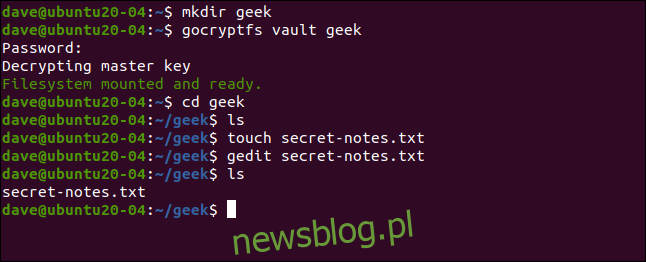
Nếu chúng ta đi đến thư mục được mã hóa như hình bên dưới, chúng ta sẽ thấy rằng một tệp mới đã được tạo với tên được mã hóa. Bạn thậm chí không thể biết đó là loại tệp gì từ tên:
cd vault
ls -hl
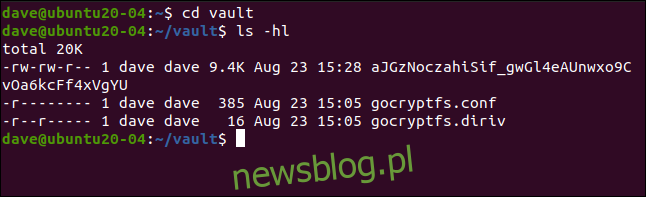
Nếu chúng tôi cố gắng xem nội dung của tệp được mã hóa, chúng tôi sẽ thấy rằng nó thực sự được mã hóa:
less aJGzNoczahiSif_gwGl4eAUnwxo9CvOa6kcFf4xVgYU

Tệp văn bản đơn giản của chúng tôi, được hiển thị bên dưới, hiện không dễ giải mã.
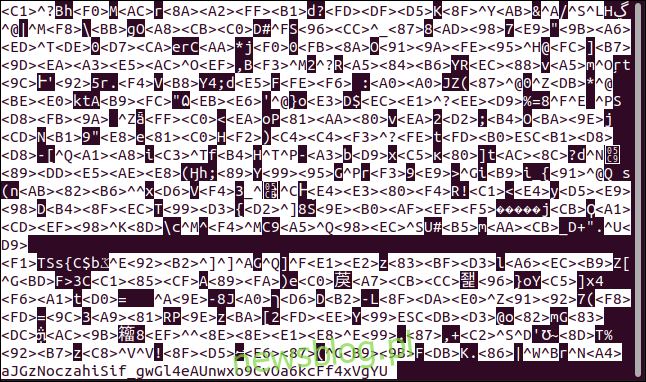
Gỡ bỏ một thư mục được mã hóa
Khi bạn hoàn tất với thư mục được mã hóa, bạn có thể ngắt kết nối nó bằng lệnh fusermount. Một phần của gói FUSE, lệnh sau ngắt kết nối hệ thống tệp gocryptfs bên trong thư mục được mã hóa từ điểm gắn kết:
fusermount -u geek

Nếu bạn gõ lệnh sau để kiểm tra thư mục điểm gắn kết, bạn sẽ thấy nó vẫn trống:
ls

Mọi thứ bạn đã làm được lưu trữ an toàn trong một thư mục được mã hóa.
Đơn giản và an toàn
Các hệ thống đơn giản có lợi thế là được sử dụng thường xuyên hơn, trong khi các quy trình phức tạp hơn có xu hướng thất bại. Sử dụng gocryptfs không chỉ đơn giản mà còn an toàn. Sự đơn giản mà không có bảo mật sẽ không mang lại lợi nhuận.
Bạn có thể tạo bất kỳ số lượng thư mục được mã hóa nào hoặc chỉ một thư mục để lưu trữ tất cả dữ liệu nhạy cảm của mình. Bạn cũng có thể tạo một số bí danh để gắn kết và ngắt kết nối hệ thống tệp được mã hóa và đơn giản hóa quy trình hơn nữa.
